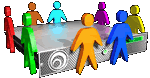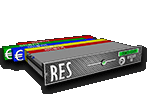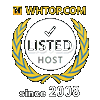Creare nuovi files/directory - Copiare file/directory - Eliminare files/directory - Rinominare files/directory - Spostare files/directory - Modificare permessi a files/directory - Modificare contenuto files - Upload files - Download files/directory - Proteggere una directory - Utilizzo Spazio
#Creare nuovi files/directory
Accedere al pannello di controllo e quindi fare clic su "File Manager".
E' possibile utilizzare l'interfaccia File Manager per gestire e modificare i file e le directory.
La "public_html" è la directory che, solitamente, contiene i file del proprio sito web.
Per creare un nuovo file o cartella, procedere come segue:
- fare clic su "+ File" o "+ Cartella" nella barra degli strumenti in alto a sinistra. Apparirà una nuova interfaccia
- inserire il nome del nuovo elemento nella casella di testo "Nuovo nome file" o "Nuovo nome cartella"
- scegliere la posizione in cui si desidera creare l'elemento
- fare clic su "Crea nuovo file" o "Crea nuova cartella"
#Copiare files/directory
Accedere al pannello di controllo e quindi fare clic su "File Manager".
E' possibile utilizzare l'interfaccia File Manager per gestire e modificare i file e le directory.
Per copiare uno o più file, procedere come segue:
- selezionare i file da copiare
- cliccare su "Copia" dalla barra degli strumenti nella parte superiore dell'interfaccia. Apparirà l'interfaccia Copia.
E' inoltre possibile fare clic con il tasto destro del mouse e selezionare "Copia" dal menu
- nell'interfaccia Copia inserire il percorso in cui copiare questo file:
- fare clic su Copia file (s) per copiare i file
Per copiare una directory ripetere le stesse operazioni sopra indicate.
#Eliminare files/directory
Accedere al pannello di controllo e quindi fare clic su "File Manager".
E' possibile utilizzare l'interfaccia File Manager per gestire e modificare i file e le directory.
Per eliminare uno o più file, procedere come segue:
- selezionare i file da eliminare
- cliccare su "Elimina" dalla barra degli strumenti nella parte superiore dell'interfaccia.
- è inoltre possibile fare clic con il tasto destro del mouse e selezionare "Elimina" dal menu
Per eliminare una directory ripetere le stesse operazioni sopra indicate.
Quando si eliminano file o cartelle, il sistema non li elimina definitivamente ma li sposta nella cartella Cestino.
Fare clic su "Svuota cestino" per eliminare definitivamente il contenuto della cartella Cestino.
#Rinominare files/directory
Accedere al pannello di controllo e quindi fare clic su "File Manager".
E' possibile utilizzare l'interfaccia File Manager per gestire e modificare i file e le directory.
Per rinominare un file, procedere con uno dei seguenti metodi:
- selezionare i file da rinominare
- cliccare su "Rinomina" dalla barra degli strumenti nella parte superiore dell'interfaccia
oppure
- fare clic con il tasto destro del mouse e selezionare "Rinomina" dal menu
oppure
- fare doppio clic sul nome del file da rinominare
Per rinominare una directory ripetere le stesse operazioni sopra indicate.
#Spostare files/directory
Accedere al pannello di controllo e quindi fare clic su "File Manager".
E' possibile utilizzare l'interfaccia File Manager per gestire e modificare i file e le directory.
Per spostare un file, procedere come segue:
- selezionare i file da spostare
- cliccare su "Sposta" dalla barra degli strumenti nella parte superiore dell'interfaccia
oppure
- fare clic con il tasto destro del mouse e selezionare "Sposta" dal menu
- immettere il percorso del file in cui si desidera spostare il file
Per spostare una directory ripetere le stesse operazioni sopra indicate.
#Modificare permessi a files/directory
Accedere al pannello di controllo e quindi fare clic su "File Manager".
E' possibile utilizzare l'interfaccia File Manager per gestire e modificare i file e le directory.
Per cambiare i permessi di un file, procedere come segue:
- selezionare i file da modificare
- cliccare su "Autorizzazioni" dalla barra degli strumenti nella parte superiore dell'interfaccia
oppure
- fare doppio clic sui permessi alla destra del file
Per cambiare i permessi di una directory ripetere le stesse operazioni sopra indicate.
Di default i permessi di una directory dovrebbero essere 755 e per un file 644
#Modificare contenuto files
Accedere al pannello di controllo e quindi fare clic su "File Manager".
E' possibile utilizzare l'interfaccia File Manager per gestire e modificare i file e le directory.
Per modificare il contenuto di un file, procedere come segue:
- selezionare i file da modificare
- cliccare su "Modifica" dalla barra degli strumenti nella parte superiore dell'interfaccia
oppure
- fare clic con il tasto destro del mouse e selezionare "Edita" dal menu
#Upload files
Accedere al pannello di controllo e quindi fare clic su "File Manager".
E' possibile utilizzare l'interfaccia File Manager per gestire e modificare i file e le directory.
Per carica un file, cliccare su "Carica" dalla barra degli strumenti nella parte superiore dell'interfaccia.
#Download files/directory
Accedere al pannello di controllo e quindi fare clic su "File Manager".
E' possibile utilizzare l'interfaccia File Manager per gestire e modificare i file e le directory.
Per scaricare un file, procedere come segue:
- selezionare i file da scaricare
- cliccare su "Scarica" dalla barra degli strumenti nella parte superiore dell'interfaccia
oppure
- fare clic con il tasto destro del mouse e selezionare "Scarica" dal menu
Per scaricare una directory procedere come segue:
- selezionare la directory da scaricare
- cliccare su "Comprimi" dalla barra degli strumenti nella parte superiore dell'interfaccia
oppure
- fare clic con il tasto destro del mouse e selezionare "Compress" dal menu
- quindi procedere a scaricare il file compresso contenente la directory come indicato sopra
#Proteggere una directory
Questa interfaccia ti permette di proteggere directory specifiche nel tuo account cPanel. Dopo aver abilitato questa funzione per una directory, quando gli utenti tentano di visualizzare tale directory tramite il sito web, il sistema chiede loro dei dati di login.
Questa funzione modifica le configurazioni htaccess e htpasswd al fine di limitare l'accesso ai file protetti.
Per proteggere una directory accedere al pannello di controllo e quindi fare clic su "Privacy directory":
- cliccare sul tasto "Modifica" a destra della directory da proteggere
- spuntare la voce "protezione tramite password per questa directory"
- inserire il nome che comparira nella maschera di login per accedere alla directory protetta
Dopo aver completato questo processo, è necessario creare l'utente o gli utenti che potranno accedere a questa directory
Per creare un utente eseguire i seguenti passaggi:
- immettere il nome utente desiderato nella casella di testo
- inserire e confermare la nuova password nelle apposite caselle di testo
#Spazio
Accedere al pannello di controllo e quindi fare clic su "Disk Usage".
Questa interfaccia visualizza le informazioni sui file, le directory e come viene occupato lo spazio dell' account. Ciò consente di gestire l'utilizzo della quota di spazio su disco, poiché consente di visualizzare file e directory che utilizzano grandi quantità di spazio.
Se si riceve un avviso via email "quota del disco è stata superata" vuol dire che l'account ha utilizzato la quantità massima di spazio consentita dal piano hosting acquistato. Non è possibile salvare alcun file perché non rimane spazio su disco.
In tal caso contattati il nostro supporto via Ticket per chiedere un upgrade.